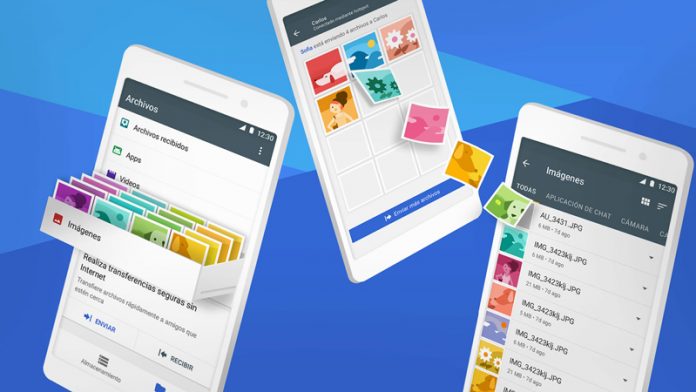Tot nu toe kon je de beruchte uitdrukking 'Hey Siri' gebruiken om Siri op je iPhone te activeren. Dit verandert echter met iOS 17, omdat je nu de stemassistent kunt wekken door simpelweg 'Siri' te zeggen. Dit maakt het veel gemakkelijker voor gebruikers die vaak met Siri communiceren. Laten we in dit artikel kijken hoe u en kunt inschakelen verander 'Hey Siri' in gewoon 'Siri' op iPhone (of iPad) met iOS 17.
Verander 'Hey Siri' in Gewoon 'Siri' op iPhone en iPad
Inhoudsopgave
Met iOS 17 kun je zowel 'Hey Siri' als 'Siri' gebruiken als wekzinnen voor de stemassistent. Dit is het resultaat van uitgebreide AI-training en engineering bij Apple, gevolgd door maanden van intern testen met werknemers en het verzamelen van de benodigde gegevens.
Het vereenvoudigde wake-word vermindert de inspanning van de gebruiker om Siri te activeren . Plus, twee woorden op hun plaats hebben vergroot de kans dat uw iPhone het signaal oppikt . Als gevolg hiervan is de kans kleiner dat u 'Hey Siri' moet herhalen terwijl het onwetend is van uw behoefte.
Hoewel standaard ingeschakeld bij de laatste update, kunt u het activeringswoord 'Siri' uitschakelen en inschakelen via de instellingen van het apparaat. Volg de onderstaande gids om ervoor te zorgen dat uw iPhone alleen naar 'Siri' luistert naast het standaardsleutelwoord 'Hey Siri'.
Maar voordat we beginnen, wil je misschien meer lezen over Siri:
hoe onbekende ontwikkelaar op mac te downloaden
- Wilt u dat Truecaller u vertelt wiens roeping? Gebruik de Truecaller Siri-snelkoppeling .
- Verveeld of niet tevreden met de antwoorden van Siri? Hier zijn verschillende manieren om gebruik ChatGPT in Siri .
- Wil je dat Siri je berichten hardop voorleest? Hier is hoe laat Siri meldingen aankondigen .
Stap 1- Werk uw iPhone bij naar iOS 17
Voordat u doorgaat, moet u uw iPhone of iPad bijwerken naar de nieuwste versie van iOS 17 of iPadOS 17. U doet het als volgt:
2. Scroll naar beneden en klik op Algemeen.
3. Kraan Software-update en installeer de nieuwste software.
Tijdens het schrijven is iOS 17 beschikbaar via het bètakanaal voor ontwikkelaars. Klik op om de bètaversie bij te werken Bèta-updates en verander het naar iOS 17 ontwikkelaarsbèta . Maar voordat u dit doet, moet u de details lezen iOS stabiel versus openbaar versus ontwikkelaarsbèta vergelijking.
Stap 2- Wijzig het Siri Wake Word in gewoon 'Siri'
Nadat u uw iPhone hebt bijgewerkt naar iOS 17 (of iPad naar iPadOS 17), volgt u de onderstaande stappen om alleen 'Siri' wake-word te activeren:
1. Open Instellingen op je iPhone.
2. Scroll naar beneden en selecteer Siri & Zoeken . Het bevindt zich direct boven de toegangscode-optie.
3. Hier, klik op Luister naar .
4. Verander het van 'Hey Siri' of Uit naar 'Siri' of 'Hé Siri . “

2. Hier, klik op Taal .
hoe bluetooth op Android-telefoon te resetten
3. Wijzig het in Engels Verenigde Staten) .
4. Kraan Taal wijzigen bevestigen.
De optie Luisteren naar is nu voor u beschikbaar. Ga terug, tik Luister naar en wijzig dit in ' Siri of Hé Siri, ' zoals hierboven getoond.
Veelgestelde vragen
V. Moet ik Hey Siri veranderen in Just Siri?
We zien geen enkel probleem als Siri luistert naar zowel 'Hey Siri' als 'Siri' wake-woorden. U kunt het echter het beste uitschakelen als u een huisdier met de naam Siri bij u thuis heeft, omdat dit zal resulteren in valse activeringen.
V. Welke apparaten ondersteunen alleen 'Siri' Wake Word?
Elke iPhone die compatibel is met iOS 17 stelt je in staat om het Siri-wakeword te wijzigen in 'Siri' van 'Hey Siri'. Dit omvat iPhone XR, iPhone XS en iPhone SE (2 & 3), gevolgd door iPhone 11,12,13 en 14-serie.
V. Kan ik de naam van Siri wijzigen?
Helaas kunt u met iOS de naam van de stemassistent niet wijzigen. U kunt echter de taal aanpassen, kiezen tussen stemmen en het wake-word inkorten met de nieuwste update.
V. Hoe Siri op mijn iPhone uit te schakelen?
Ga op je iPhone naar Instellingen > Siri en zoeken. Schakel hier de schakelaar uit die zegt: 'Luister naar Hey Siri.' U kunt de suggesties van Siri verder uitschakelen in Zoeken, Opzoeken en vergrendelscherm.
V. Kan ik Siri-geschiedenis verwijderen?
Wanneer je Siri en Dictation gebruikt, worden wat je zegt en andere Siri-gegevens naar Apple gestuurd om je verzoeken te verwerken. De gegevens worden gekoppeld aan een willekeurige identificator en maximaal zes maanden bewaard. Gelukkig kun je met iOS 13.2 en hoger je Siri- en dicteergeschiedenis verwijderen.
Ga hiervoor naar Instellingen > Siri & Zoeken > Siri- en dicteergeschiedenis . Tik hier Siri- en dicteergeschiedenis verwijderen . Hier is onze gedetailleerde gids voor wis geschiedenis en cache op iPhone .
Afsluiten
Dit is hoe je 'Hey Siri' kunt veranderen in gewoon 'Siri' op elke iPhone met iOS 17. Ik hoop dat de bovenstaande gids je in staat stelt om alleen 'Siri' te gebruiken als het wake-word voor stemassistent op je iPhone en iPad. Blijf op de hoogte voor meer van dergelijke tips, trucs en how-to's.
U kunt ons ook volgen voor direct technisch nieuws op Google Nieuws of voor tips en trucs, beoordelingen van smartphones en gadgets, sluit je aan bij beepry.it